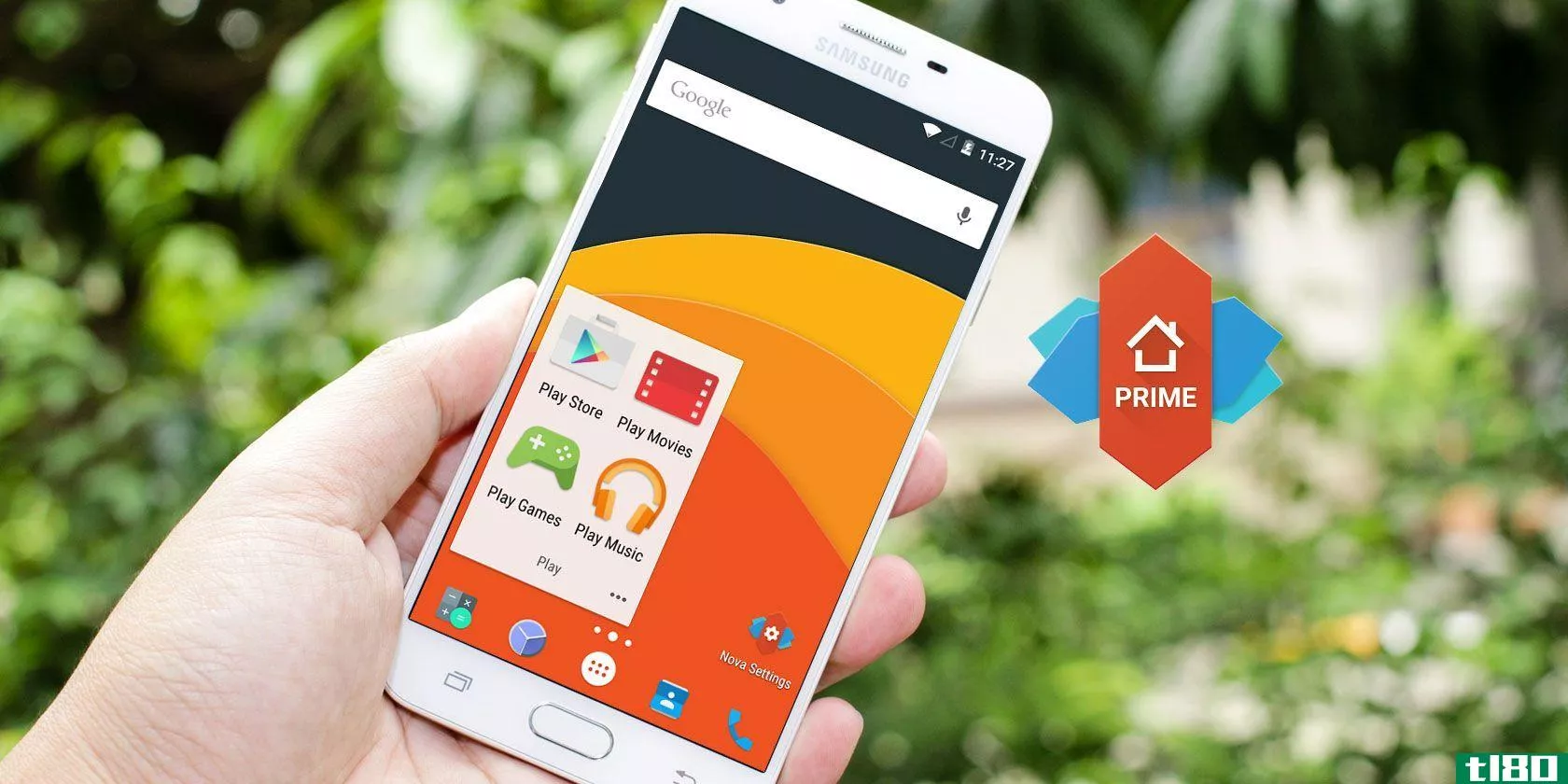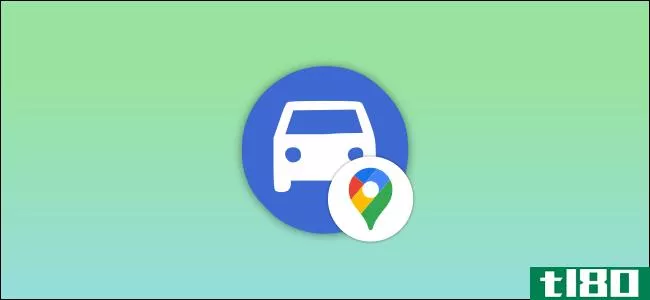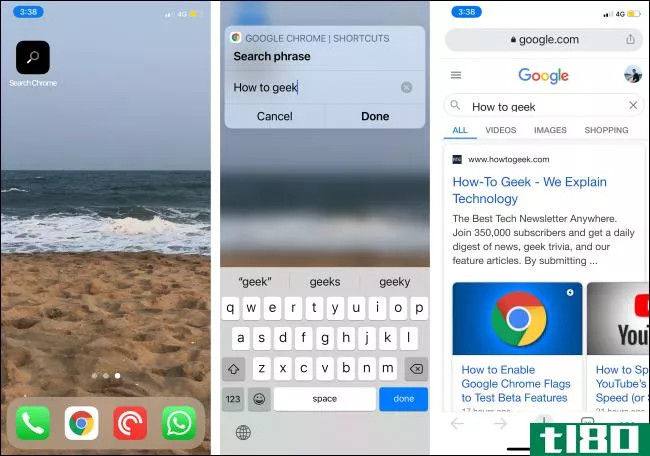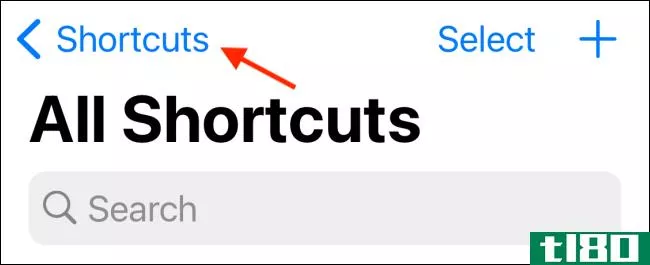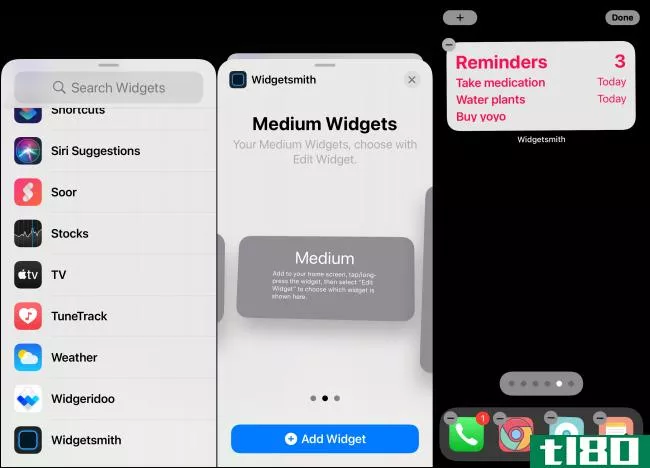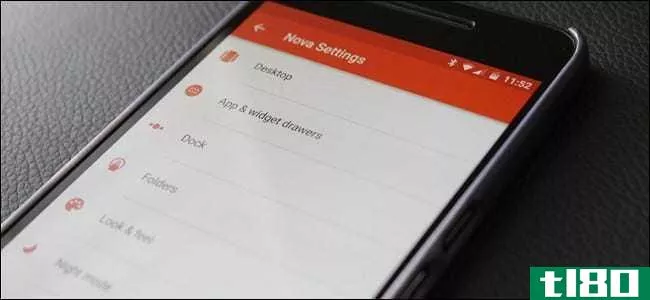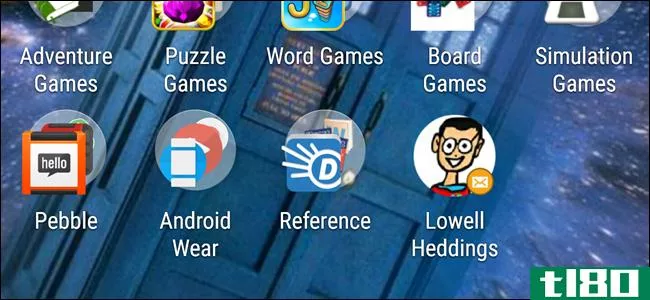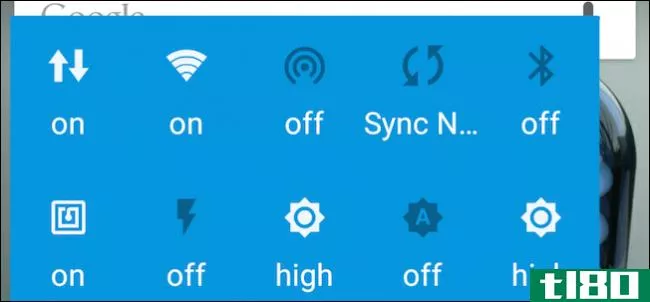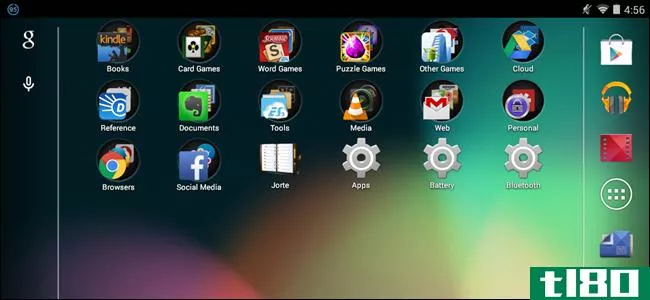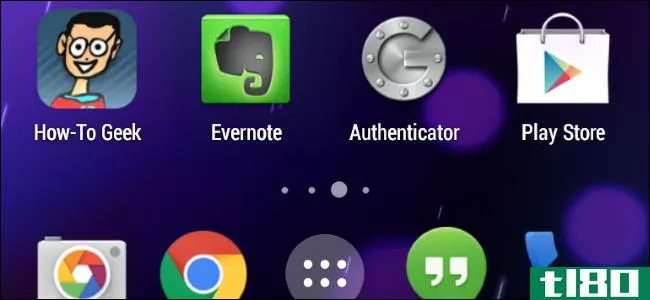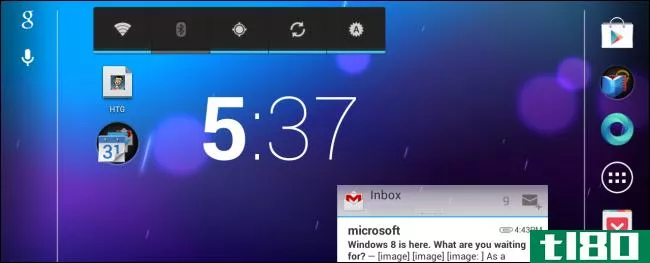直接从android主屏幕转到带有活动快捷方式的应用程序内的屏幕
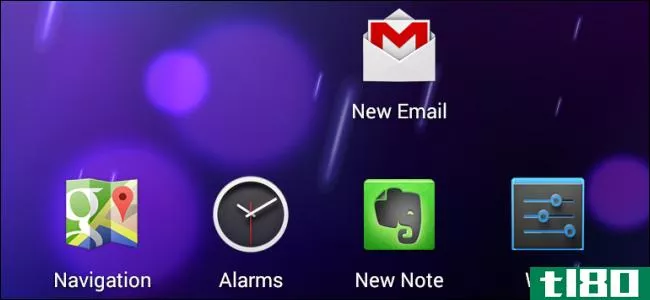
Android允许你创建应用程序快捷方式,但你也可以创建特殊的快捷方式,直接链接到应用程序内的屏幕。例如,快捷方式可以链接到地图中的导航屏幕或设置应用程序中的任何屏幕。
我们使用Android的“活动”系统来实现这个。活动本质上是应用程序中的屏幕。例如,Android设置应用程序中的每个窗格都是一个单独的活动。Evernote和Gmail中的新Note和Compose Email屏幕也是独立的活动。
使用第三方发射器
第三方启动器通常具有内置支持,以方便创建活动快捷方式。我们将用流行的新星发射器来说明这一点,但它将在其他许多发射器上同样有效。如果您使用的是标准启动器或不允许创建自己的活动快捷方式的自定义启动器,请继续阅读将与任何启动器一起工作的方法。
请注意,此方法只允许您在主屏幕上创建快捷方式,因此无法将这些快捷方式放置在应用程序抽屉中。
要开始,长按Nova Launcher的主屏幕并选择快捷方式。在其他流行的第三方发射器上,这个过程应该是类似的。
选择“活动”选项以创建活动快捷方式。

滚动按字母顺序排列的已安装应用列表,然后轻触要为其创建快捷方式的应用。您将看到可以选择的活动。例如,如果我们想创建一个导航快捷方式,我们会选择地图应用程序,然后找到导航活动。
如果我们想创建一个快捷方式来创建一个新的Evernote便笺,我们会选择Evernote应用程序并查找新的便笺活动。查看活动名称下面的小文本,以了解该活动的确切功能。
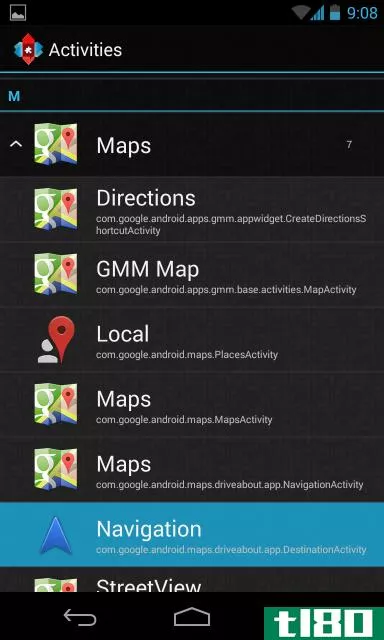
如果你不确定某个活动会带你到哪个屏幕,你可以从Nova Launcher的活动列表中长按它。Nova将立即打开活动屏幕,这样您就可以看到您的快捷方式将导致-只需按后退按钮返回到活动列表。
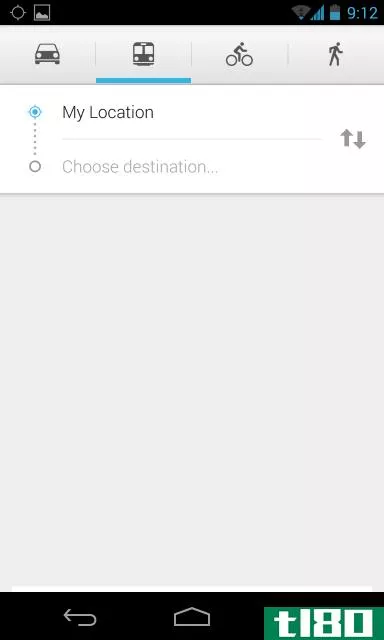
在列表中轻触活动一次,即可在主屏幕上创建快捷方式。然后你可以把它拖来拖去,像其他应用程序快捷方式一样管理它。
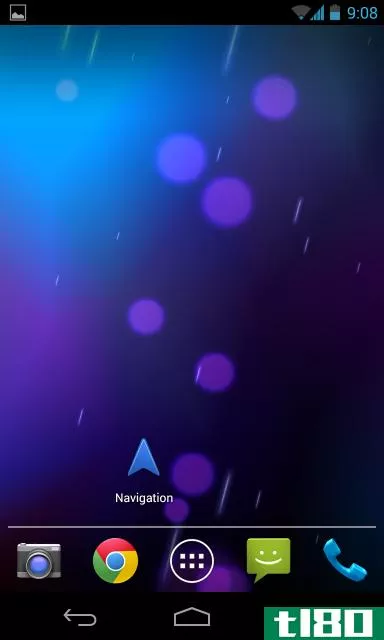
使用默认启动程序
虽然许多第三方Android启动程序提供此功能,但默认的Android启动程序不提供此功能。您可以轻松安装Nova launcher之类的第三方启动程序并切换到它,将其变成您的默认启动程序-但您可能希望继续使用默认启动程序,而不安装任何第三方启动程序。
在这种情况下,您需要某种第三方应用程序,它允许您直接创建活动的快捷方式。我们用QuickShortcutMaker做了这个,一个简单而免费的应用程序。最近在googleplay上的一些评论表明,有几个用户遇到了这个应用程序的问题,但是在运行android4.3的nexus4上它运行得很好。如果您遇到此应用程序的问题,您可能希望尝试免费xShortcut。
安装QuickShortcutMaker后,只需打开小部件抽屉,长按Activities小部件,然后将其放在主屏幕上的任何位置。从技术上讲,这个快捷方式是一个小部件,但它的大小是1×1,与标准应用程序快捷方式的大小相同。
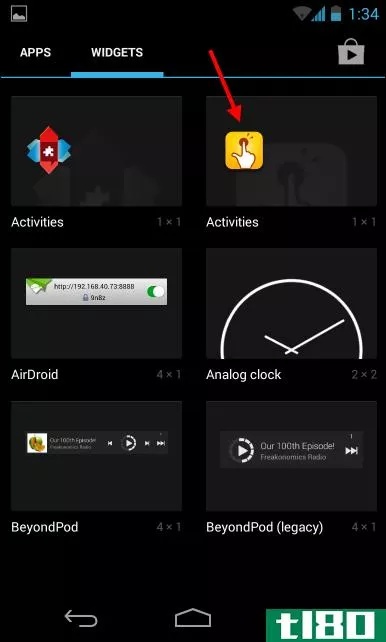
将小部件放到某个地方后,您将看到快捷方式创建者界面。您可以滚动浏览已安装的应用程序并点击它们以检查可以创建快捷方式的活动。如果您正在寻找特定的应用程序,请使用搜索框更快地找到它。
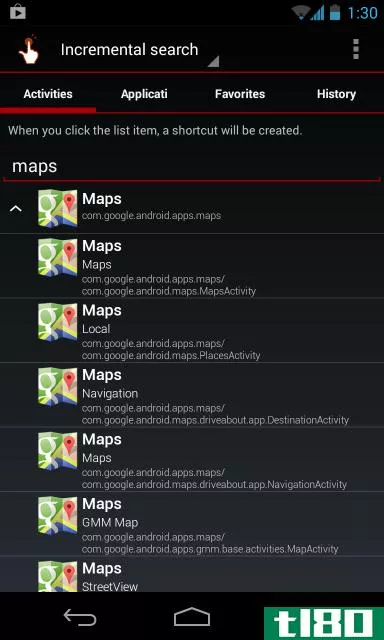
点击“活动”后,您将看到“编辑快捷方式”界面。单击“尝试”按钮启动活动并确保选择了正确的活动,然后单击“上一步”按钮返回“编辑快捷方式”界面。在保存快捷方式之前,可以为快捷方式设置自定义名称和图标。图标可以是您的图库中的任何图像。
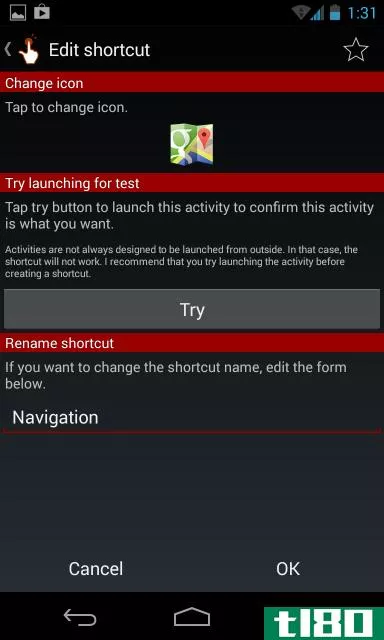
点击“确定”即可完成-活动快捷方式将添加到主屏幕。如果您愿意,现在可以通过重复该过程来创建更多。
有些应用程序可能不会公开许多可以直接启动的活动,而有些应用程序出于安全原因会限制您从应用程序外部启动活动。这并不总是适用于你想直接链接到的每个应用程序屏幕。
- 发表于 2021-04-11 17:26
- 阅读 ( 103 )
- 分类:互联网
你可能感兴趣的文章
android上nova launcher prime的10个超级用户提示和技巧
...找超级用户的功能,比如滑动手势、自定义抽屉组、隐藏应用程序等等,你会想要升级到Nova Launcher Prime,价格为4.99美元。 ...
- 发布于 2021-03-12 20:49
- 阅读 ( 347 )
8种定制android电视主屏幕的简单方法
... 您可以使用多种设置。它们包括不同的方式来显示你的应用程序,推荐的内容列表,观看下一个列表,第三方启动器,等等。 ...
- 发布于 2021-03-21 09:02
- 阅读 ( 247 )
iphone备忘单:你应该知道的每一个ios快捷方式
...多数键盘快捷键都可以在iPad Pro、iPad和iPhone上使用。有些应用程序有特定的键盘快捷键。您可能需要查看此处未提及的任何第三方应用的官方手册,以进一步加快您的工作流程。 ...
- 发布于 2021-03-23 18:34
- 阅读 ( 238 )
你真正应该使用的10个googleduo功能
...列出了googleduo的一些特性,如果你想最大限度地利用这个应用程序的话,你真的应该使用这些特性。 ...
- 发布于 2021-03-28 02:51
- 阅读 ( 182 )
如何将google地图快捷方式添加到android主屏幕
...更易于使用。 通常,获取方向的过程包括打开Google地图应用程序,搜索一个位置,找到你想要的位置,然后开始导航。如果你每天都这样做,会变得有点麻烦。 相关:如何在谷歌地图中使用辅助驾驶模式 谷歌会将频繁访问的地...
- 发布于 2021-03-31 16:41
- 阅读 ( 203 )
如何直接从iphone和ipad主屏幕使用快捷方式
有很多种方法可以启动快捷方式,包括从快捷方式应用程序、Siri和小部件。但最快的方法是使用主屏幕快捷方式。下面是如何直接从iPhone和iPad主屏幕使用快捷方式。 直接从主屏幕启动快捷方式有一个明显的好处。如果您运行的...
- 发布于 2021-03-31 20:29
- 阅读 ( 173 )
如何在iphone和ipad的文件夹中组织快捷方式
...先创建一个新文件夹。打开iPhone或iPad上的“快捷方式”应用程序。在iPhone上,转到“我的快捷方式”选项卡,然后从屏幕顶部选择带有后退图标的“快捷方式”按钮。 您将看到一个新屏幕,其中列出了所有快捷方式类型和文件...
- 发布于 2021-04-01 13:21
- 阅读 ( 170 )
如何使用小部件和图标自定义iphone主屏幕
...些看起来很酷的自定义小部件,并用自定义图标替换你的应用程序,这只是一个很好的衡量标准。 从ios14开始,苹果在主屏幕上提供了对第三方widget的支持。虽然苹果不会像Android那样让你更改应用图标,但你可以使用快捷方式...
- 发布于 2021-04-01 13:25
- 阅读 ( 184 )
novalauncherforandroid中最有用的五个特性
...,而且都是高度可定制的。 要在Nova中设置手势,请点击应用程序抽屉中的“Nova设置”图标,进入Nova的设置菜单。从那里,向下滚动到“手势和输入”,然后向下滚动到“手势”。每个动作有三个不同的类别:Nova、Apps和Shortcuts...
- 发布于 2021-04-09 15:51
- 阅读 ( 154 )
最好的android快捷方式,你可能没有使用
...灯下启动相机快速捕捉完美瞬间,或是在匆忙中搜索某个应用程序,以下是安卓系统内置的一些最好的捷径,你可能不会用到。 双击电源按钮,立即启动相机 我们都曾遇到过这样的情况:完美的镜头出现了,但当你把**从口袋...
- 发布于 2021-04-09 16:38
- 阅读 ( 138 )